4 façons de synchroniser des notes d'iPhone à Mac
Avez-vous déjà pensé à transférer des notes deiPhone à Mac? Eh bien, ce peut être une très bonne idée de synchroniser des notes d'iPhone vers Mac. Fondamentalement, nous conservons des notes et des informations différentes dans des notes afin que nous puissions en avoir besoin à l'avenir, mais avez-vous déjà pensé à la quantité d'espace qu'elle prend? Si le nombre de notes est supérieur à 3, votre espace supplémentaire et votre application peuvent sembler désordonnées. La meilleure solution consiste à importer des notes de l’iPhone à Mac afin que vous puissiez libérer de l’espace non désiré sur votre téléphone, ainsi que les notes que vous souhaitez conserver seront stockées sur votre Mac pour votre utilisation future. Il existe plus d'un moyen de synchroniser des notes d'iPhone vers Mac, comme indiqué dans l'article ci-dessous.
- Way 1: Synchroniser des notes de l'iPhone vers le Mac avec iCloud
- Way 2: Transférer des notes d'un iPhone à un Mac avec un courrier électronique
- Way 3: Importer des notes d'iPhone vers Mac avec Airdrop
- Way 4: Comment transférer des notes d'un iPhone à un Mac sans iCloud
Way 1: Synchroniser des notes de l'iPhone vers le Mac avec iCloud
Synchroniser les notes de l’iPhone vers le Mac avec iCloud, c’estle moyen facile utilisé par de nombreux utilisateurs. Il vous suffit d'activer la sauvegarde des notes dans iCloud, puis d'ouvrir simplement l'application Notes sur votre Mac pour importer des fichiers. Il termine vos travaux en peu de temps avec un bon résultat.
1. Allez d’abord dans les paramètres >> Cliquez sur iCloud.

2. Ensuite, entrez votre identifiant Apple et votre mot de passe pour vous connecter. (Vous pouvez choisir un identifiant Apple ou un compte iCloud pour vous connecter)
3. Recherchez l’option «Notes» et activez-la.
Une fois que vous avez activé Notes dans iCloud, indiquez-nous comment y accéder sur Mac.
4. Ouvrez simplement l'application Notes, puis choisissez d'enregistrer vos notes dans iCloud. (Vous avez peut-être déjà synchronisé les notes comme indiqué dans la section précédente)
5. Cliquez ensuite sur le dossier que vous souhaitez utiliser.

6. Cliquez ensuite sur Fichier >> Importer.
7. Sélectionnez maintenant le fichier ou le dossier auquel vous souhaitez accéder et cliquez sur le bouton Importer.
8. Vous verrez un message de confirmation, il suffit de cliquer sur importer à nouveau.
Ou vous pouvez aller sur icloud.com et connecter votre identifiant Apple, où vous pourrez voir toutes les notes synchronisées à partir de votre iPhone.
Way 2: Transférer des notes d'un iPhone à un Mac avec un courrier électronique
Transférer des notes d'iPhone vers Mac en utilisant la messagerie électroniqueest un autre moyen simple de faire votre travail. Ce que vous devez faire, c'est simplement ouvrir un fichier de notes, puis toucher l'icône de partage que vous pouvez voir sur l'application pour envoyer les notes par courrier électronique et les recevoir sur Mac. Vous pouvez choisir Gmail, Yahoo, Outlook et toute autre option disponible qui vous convient et vous en avez un compte.
1. Ouvrez d'abord votre application Notes, puis sélectionnez le fichier que vous souhaitez transférer.
2. Ensuite, appuyez sur la note et recherchez l'icône de partage dans le coin supérieur droit.

3. Vous pourrez envoyer par courrier. Appuyez sur si et entrez votre adresse e-mail à télécharger sur votre Mac

Way 3: Importer des notes d'iPhone vers Mac avec Airdrop
Importer des notes de l’iPhone vers le Mac peut aussi êtrefait en utilisant Airdrop. C'est aussi un autre moyen facile d'obtenir vos notes sur votre Mac. Il suffit d'ouvrir l'application Notes et de la partager. Vous recevrez facilement des notes sur votre Mac.
1. Ouvrez d'abord l'application Notes et choisissez le fichier que vous souhaitez transférer.
2. Appuyez ensuite sur la note, puis sur l'icône Partager.

3. Dans la fenêtre contextuelle, sélectionnez le Mac de destination pour recevoir les notes.
4. Un message s'affichera dans le coin droit du Mac pour vous informer qu'il y a une note de l'iPhone.
5. Cliquez sur Accepter pour enregistrer sur votre Mac.
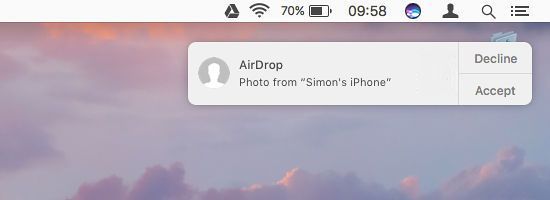
Way 4: Comment transférer des notes d'un iPhone à un Mac sans iCloud
Transférer des notes d'un iPhone à un Mac sansiCloud a été possible grâce à ce merveilleux outil https://www.tenorshare.com/products/icarefone.html. Cet outil vous permet de déplacer des notes d'iPhone vers Mac en quelques minutes seulement. Cela fonctionne aussi bien sur Mac que sur Windows. Vous pouvez transférer des notes de manière sélective ou en vrac sans aucune perturbation. Les notes sont au format lisible même après sa sauvegarde. Il prend en charge les iPhone X, iPhone 8/8 Plus, iPhone 7/7 Plus, iPhone 6 / 6s et autres modèles précédents.
Processus sur la manière d'importer des notes d'iPhone vers Mac sans iCloud
1. Téléchargez, installez et lancez Tenorshare iCareFone sur votre Mac, puis connectez votre iPhone à Mac à l'aide d'un câble USB.
Cliquez maintenant sur «Sauvegarder et restaurer» pour lancer la sauvegarde de vos notes.
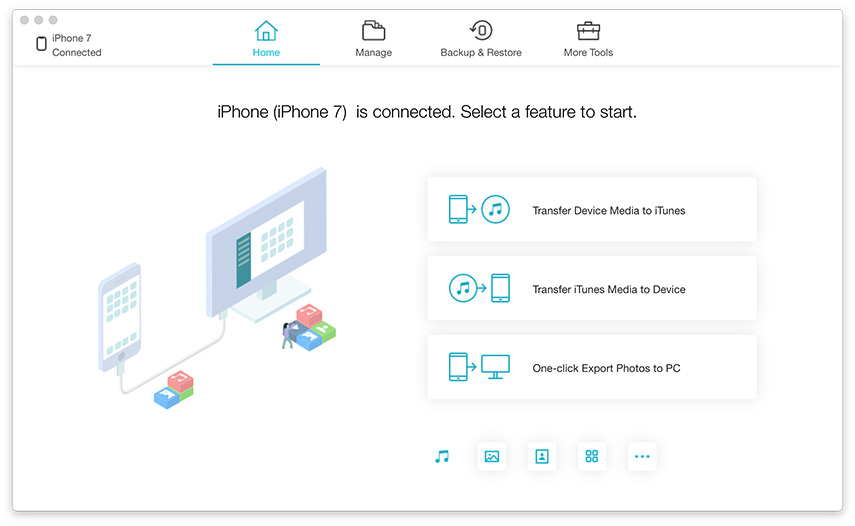
2. Il y aura beaucoup de fichiers dans la section Sauvegarde et restauration, cliquez sur «Notes», puis sur «Sauvegarder».
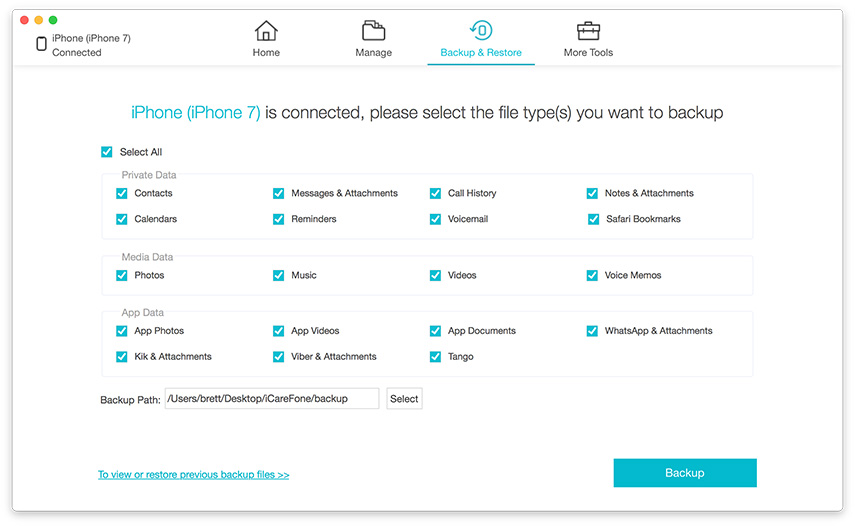
3. Toutes vos notes de votre iPhone seront sauvegardées. Après cela, cliquez simplement sur le bouton «View Backup Data» (Afficher les données de sauvegarde) pour afficher les notes.
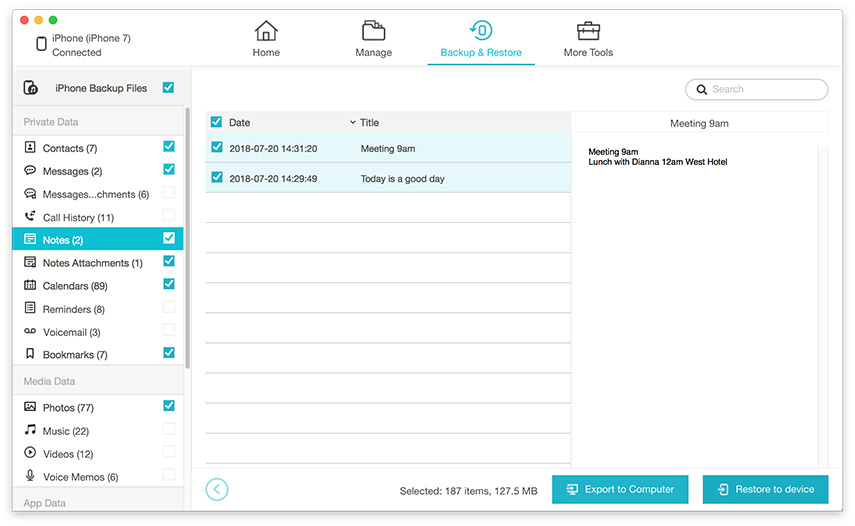
4. Cliquez sur le bouton "Exporter vers un ordinateur" pour importer des notes dans votre Mac. Vos notes seront stockées sur votre Mac et pourront être utilisées à tout moment.
Après avoir connu les 4 façons de synchroniser les notes deiPhone à Mac, nous pouvons facilement conclure que Tenorshare iCareFone est le meilleur moyen de transférer des notes d’un iPhone à un Mac. Il vous offre plus d’un avantage et de nombreuses fonctionnalités supplémentaires sont disponibles. Il s'agit d'un transfert à double sens: iOS vers Mac et Mac vers iOS. J'espère que cela vous sera bénéfique.
Aimez-vous cet outil? Faites-nous savoir votre point de vue dans la section commentaires.
</ ul>








